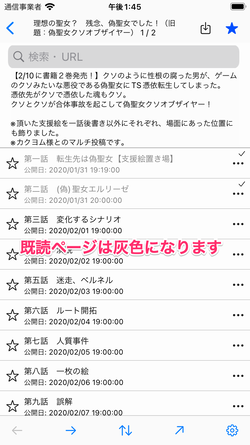巻丸 iOS版の使い方
基本編
巻丸を起動するとこんな感じの画面が表示されます。
画面左上のホームアイコンをタップするとサイトとダウンロードフォルダの一覧が表示されます。
pixivの場合は選択時にログインページを表示します。pixivはログインしないと取得できない情報を少しだけ使っています。
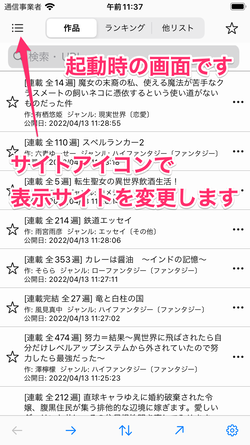
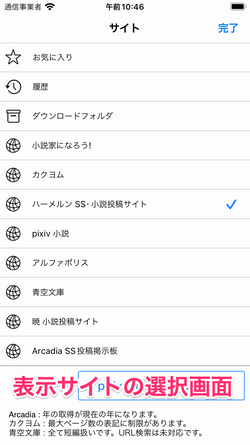
画面上部のナビゲーションバー中央には各サイトに合わせたボタンが表示されます。
これらは小説サイトのものを巻丸にあてはめたものです。表示するものは全てサイトのものです。
「小説を読もう!」の場合には「作品一覧」「ランキング」「作者一覧」となっています。pixivだと「作者一覧」のボタンは「人気のタグ」になります。
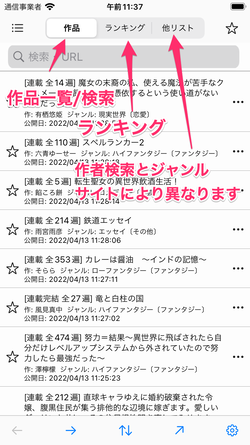
作品名をタップするとあらすじとかカテゴリが表示されます。
二度目のタップで短編だと作品ページ、連載だと各話の一覧が表示されます。
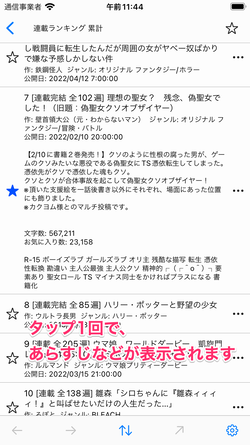
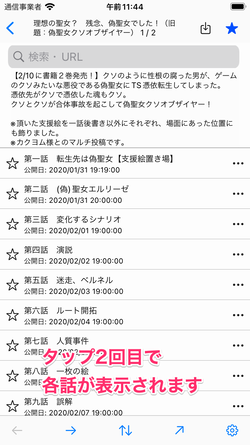
作品ページはこんな感じです。画像はiPhoneSE3での表示です。
右下のボタン群で一覧ページに戻ったり、表示設定、その他操作をします。
ボタンは自動で表示、非表示が切り替わります。
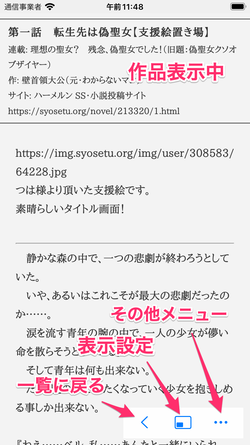
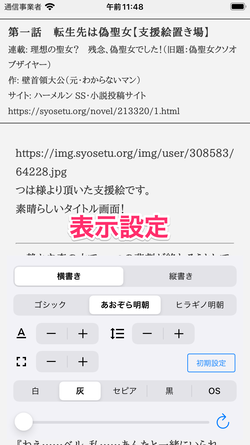
標準だとあおぞら明朝フォントですが、iOS標準のフォントにも変更できます。同じ表示設定ダイアログ内でフォントの大きさや行間、ページの色合いも設定できます。iPadだとあまり幅が広いと読みにくいかもしれません。そんなときは表示幅の設定をしてください。
ページ末尾に行き、もし次のページがあるようでしたら、移動ボタンが表示されます。